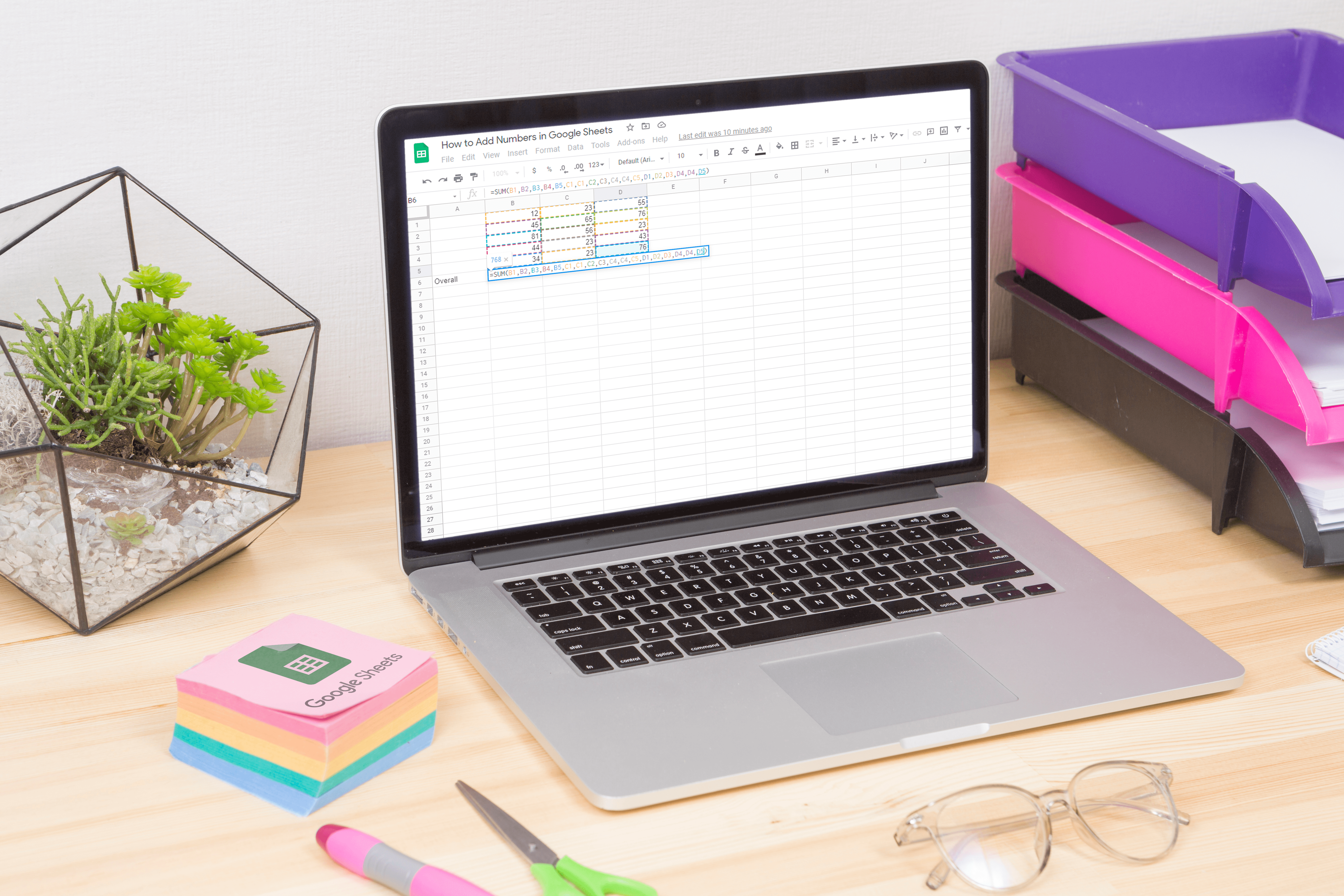Що робити, якщо ваш планшет Amazon Fire не має звуку
Amazon продала десятки мільйонів планшетів Kindle Fire, і ніхто не може сумніватися в популярності цих потужних планшетних комп’ютерів початкового рівня.

Kindle Fire продовжує домінувати в цьому сегменті ринку, і за ціною це дуже якісні пристрої. Однак, як і все обладнання, яке потрапляє в руки споживача, Fire не є ідеальним.
Іноді Fire стикається з технічними проблемами, як і будь-який пристрій. Однією з поширених проблем, про які повідомляють користувачі Kindle Fire, є те, що їхній планшет Amazon Fire не має звуку.

Є дві категорії потенційних проблем, які можуть призвести до того, що планшет Fire не відтворює звук. Можливо, щось фізично не так з апаратним забезпеченням машини, або може виникнути проблема з програмним забезпеченням на Fire.
У цій статті я покажу вам, як усунути обидва типи проблем, щоб ви могли знову запрацювати звук на Kindle Fire!
Проблеми або проблеми з обладнанням
Перевірте рівень гучності на вашому вогні
Це звучить неймовірно очевидно, але ви будете вражені тим, як багато людей упускають цю найпростішу перевірку. Кнопки гучності знаходяться на зовнішній стороні Fire, і їх легко випадково натиснути.
Перевірте гучність, натиснувши кнопку збільшення гучності кілька разів. Ви повинні побачити повзунок гучності на екрані, який відображає зміну. Хоча це не апаратна проблема сама по собі, її легко виправити, і вона пов’язана з обладнанням вашого Fire.
Ви також можете перевірити налаштування гучності. На планшеті Fire існують різні версії гучності медіа. Залежно від моделі торкніться гвинтика у верхньому правому куті або потягніть вниз зверху. Переконайтеся, що всі параметри гучності включені.

Якщо ви переглядаєте налаштування, натисніть опцію для звуків (це може відрізнятися в залежності від версії та моделі). Перемикайте перемикачі та збільште гучність, щоб знову запрацювати.
Спробуйте навушники та вбудований динамік
Kindle Fire має два різних канали, через які ви можете генерувати звук: через роз'єм для навушників і через вбудований динамік.
Спочатку підключіть навушники до гнізда і подивіться, чи є звук через цей канал, потім відключіть навушники і подивіться, чи працює вбудований динамік. Якщо один працює, а інший не працює, то проблема пов’язана або з самим вбудованим динаміком, роз’ємом для навушників або, можливо, парою навушників, які ви використовуєте. Ви можете спробувати інші навушники та гніздо, щоб перевірити, чи є причиною проблеми ті навушники чи роз’єм, які ви використовуєте.
Перевірте розташування навушників
Відомо, що роз’єми для навушників слабкі, тому, під’єднуючи навушники, переконайтеся, що вони надійно вставлені в роз’єм.
Специфічна форма обох означає, що штепсельний штекер повинен надійно зафіксуватися на місці, і це повинно бути очевидно, якщо вони правильно підключені. Це не завжди так, тому виконайте візуальну перевірку та спробуйте просунути плагін jack далі, не перестараючись.
Випробуйте різні навушники
Якщо у вас більше одного комплекту навушників, замініть їх, щоб перевірити їх. Або спробуйте навушники на іншому пристрої, щоб підтвердити, що вони працюють. Будь-який пристрій буде працювати, якщо ви знаєте, що звук працює в навушниках, на яких ви тестуєте свій Fire.
Очистіть гніздо для навушників
Роз'єми для навушників схожі на пупки: вони збирають пил і бруд. На відміну від пупків, ви не можете промити їх під душем.
Єдиний безпечний спосіб очистити роз'єм для навушників - це використовувати стиснене повітря, щоб здути пил з гнізда для навушників. Якщо у вас є щось поруч, використовуйте точну насадку, щоб розпорошити стиснене повітря в роз’єм для навушників і видалити будь-який бруд та сміття.
Ви також можете виконати візуальну перевірку за допомогою ліхтарика, щоб переконатися, що ніщо не блокує роз’єм. Якщо ваші навушники підходять на місце, це не повинно бути проблемою, але добре охопити всі ваші бази, виключивши всі можливі причини проблеми. Під час очищення гнізда для навушників переконайтеся, що в динаміках також немає сміття. Пил, крихти та бруд можуть потрапити в корпус динаміка, знижуючи якість звуку.
Проблема програмного забезпечення з вашим Kindle Fire
Якщо проблема не в апаратному забезпеченні, то проблема в програмному забезпеченні. Ось кілька речей, щоб визначити, чи це проблема програмного забезпечення, яка спричиняє відсутність звуку у вашому Fire.

Безпечний режим
Коли ви захочете відрізнити апаратне та програмне забезпечення, ви завжди можете скористатися безпечним режимом. Це вимикає будь-які сторонні процеси на пристрої, тобто якщо гучність підвищується в безпечному режимі, виникає проблема з програмним забезпеченням. Якщо він не підвищиться, ймовірно, проблема з апаратним забезпеченням.
Перевести планшет Fire у безпечний режим трохи складно для тих, хто не володіє технікою. Виконайте ці прості інструкції, щоб почати:
- Вимкніть планшет
- Після вимкнення утримуйте кнопку живлення та відпустіть його, коли побачите логотип Amazon
- Швидко натисніть кнопку зменшення гучності, коли з’явиться логотип, і утримуйте її – це може зайняти кілька спроб, оскільки ви розтушовуєте кнопки
- Безпечний режим увімкнеться автоматично
Перевірте свої програми та медіа, щоб побачити, чи посилюється звук. Якщо це так, ваша проблема, ймовірно, пов’язана з програмним забезпеченням, тому давайте переглянемо діагностику та виправлення програмного забезпечення.
Спробуйте різні медіа
Більшість медіафайлів мають окремі кодеки для аудіо та відео, і можливо, ви відтворюєте файл, для якого ваш Kindle Fire має відповідне програмне забезпечення для відтворення відео, але не правильне програмне забезпечення для аудіо.
Спробуйте інший формат файлу – якщо ви дивитеся фільм, спробуйте пісню, якщо ви на YouTube, спробуйте Pandora або Spotify.
Спробуйте кілька різних типів медіа; якщо Fire має аудіо для деяких типів медіа, але не для інших типів медіа, то ви виділили причину проблеми з програмним забезпеченням і вам слід оновити програмне забезпечення для свого пристрою.
Перезавантажте планшет Kindle Fire
Примусове м’яке перезавантаження може вирішити тимчасові проблеми з програмним забезпеченням. Ось як перезапустити Fire:
- Утримуйте кнопку живлення протягом 20 секунд, поки екран не стане чорним.
- Зачекайте пару секунд, щоб переконатися, що він повністю вимкнений.
- Щоб почати, знову натисніть і утримуйте кнопку живлення.
Вимкніть Bluetooth на вашому Fire
Служба Bluetooth може спричинити проблеми зі звуком на вашому планшеті Fire. Спробуйте вимкнути службу Bluetooth і подивіться, чи це вирішить проблему.
- Проведіть пальцем вниз від верхньої частини головного екрана
- Торкніться Бездротовий
- Поруч із пунктом Увімкнути Bluetooth торкніться Вимкнено
Оновіть операційну систему Kindle Fire
Зазвичай Kindle Fire автоматично оновлює операційну систему, але якщо ваша операційна система якось застаріла, це може спричинити проблему з вашим звуком.
Перегляньте офіційний список доступних оновлень тут і подивіться, чи потрібно оновити ваш Kindle до новішої ОС для планшета Kindle Fire.
Скиньте заводські налаштування вашого Kindle Fire
Друга найбільш радикальна річ, яку ви можете зробити, це скидання до заводських налаштувань. Це повертає ваш Kindle Fire у той стан, у якому він був, з точки зору програмного забезпечення, у день, коли він вийшов із виробництва, і в день, коли ви отримали пристрій.
Якщо все інше вийшло з ладу, спочатку зробіть резервну копію даних, оскільки скидання до заводських налаштувань призведе до видалення всіх даних.
Створити резервну копію даних легко. Просто виконайте такі дії, щоб створити резервну копію свого Kindle Fire:
- Проведіть пальцем униз з головного екрана та торкніться Налаштування
- Торкніться Параметри пристрою
- Торкніться Резервне копіювання та відновлення
- Увімкніть Резервне копіювання пристрою
- Торкніться Резервне копіювання зараз
Після того, як ваш Kindle Fire безпечно створено, виконайте кроки в цьому посібнику TechJunkie, щоб скинути заводські налаштування вашого Kindle Fire.
Це все ще не працює
Якщо ви спробували всі пропозиції в цій статті, і ваш Kindle Fire все ще не має робочого звуку, то, на жаль, проблема, імовірно, є та, яку ви не можете вирішити самостійно. Ви, безумовно, можете завантажити додаток Speaker Boost з Amazon.
Кілька користувачів і рецензентів досягли великого успіху в покращенні своїх проблем із обсягом за допомогою цієї безкоштовної програми, яку можна завантажити.
Якщо ваш Fire все ще знаходиться на гарантії, ви можете придбати планшет на заміну від Amazon. В іншому випадку вам доведеться відремонтувати його або знайти планшет на заміну.